Εάν χρησιμοποιείτε την προβολή διαφανειών στο φόντο της επιφάνειας εργασίας ή το λογισμικό αλλαγής ταπετσαρίας τρίτου κατασκευαστή και θέλετε να βρείτε το όνομα αρχείου της ταπετσαρίας επιφάνειας εργασίας που εμφανίζεται αυτήν τη στιγμή, τότε αυτό το άρθρο είναι για εσάς. Η τρέχουσα διαδρομή ταπετσαρίας αποθηκεύεται στο μητρώο, αλλά δεν εμφανίζεται στη σύγχρονη σελίδα ρυθμίσεων Εξατομίκευσης στα Windows 10.
Αυτή η ανάρτηση σάς λέει πώς να βρείτε το όνομα και τη διαδρομή του τρέχοντος αρχείου ταπετσαρίας στα Windows 8 και Windows 10.
Βρείτε το τρέχον αρχείο ταπετσαρίας (φόντο επιφάνειας εργασίας):
- Στον φάκελο Θέματα
- Χρήση της μικροεφαρμογής φόντου επιφάνειας εργασίας
- Χρήση του Επεξεργαστή Μητρώου
- Χρησιμοποιώντας το σενάριο των Windows
- Χρησιμοποιώντας το PowerShell
Πώς να βρείτε την τρέχουσα ταπετσαρία επιφάνειας εργασίας στα Windows 10
Ακολουθούν πέντε διαφορετικές μέθοδοι για να βρείτε το τρέχον όνομα αρχείου φόντου επιφάνειας εργασίας (ταπετσαρία), ξεκινώντας από την πιο εύκολη επιλογή.
Βρείτε την εικόνα ταπετσαρίας στο φάκελο Θέματα στα Windows 10
Όταν ορίζετε μια ταπετσαρία οποιασδήποτε μορφής εικόνας, τα Windows μετατρέπουν αυτό το αρχείο σε μορφή JPEG και επίσης μερικές φορές μειώνει την ποιότητά του. Η εικόνα της ταπετσαρίας που έχει μετατραπεί μπορεί να υπάρχει σε μία από τις τρεις διαφορετικές θέσεις που αναφέρονται παρακάτω, ανάλογα με τη μέθοδο που χρησιμοποιήσατε για να ορίσετε την ταπετσαρία.
Όταν κάνετε δεξί κλικ σε ένα αρχείο εικόνας και επιλέξτε Ορισμός ως φόντο της επιφάνειας εργασίας στο μενού περιβάλλοντος, ένα αντίγραφο του αρχείου εικόνας μετατρέπεται και αποθηκεύεται ως Transcoded Wallpaper χωρίς επέκταση αρχείου. Η διακωδικοποιημένη ταπετσαρία αποθηκεύεται εδώ:
%appdata%\Microsoft\Windows\Themes
Πληκτρολογήστε την παραπάνω διαδρομή φακέλου στο παράθυρο διαλόγου Εκτέλεση ή στη γραμμή διευθύνσεων του Explorer για πρόσβαση στην τοποθεσία.
Το μόνο που χρειάζεται να κάνετε είναι να αντιγράψετε την διακωδικοποιημένη εικόνα από τα παραπάνω σε διαφορετική τοποθεσία, προσθέστε το .jpg επέκταση και χρησιμοποιήστε το.
Εάν χρησιμοποιήσατε το Browse.. επιλογή στις Εξατομίκευση ρυθμίσεων για να ορίσετε το φόντο της επιφάνειας εργασίας και, στη συνέχεια, η μετατροπή και η αναβαθμισμένη (που αντιστοιχεί στην ανάλυση της οθόνης σας) έκδοση της εικόνας αποθηκεύεται στον ακόλουθο κατάλογο.
%appdata%\Microsoft\Windows\Themes\CachedFiles
Η σύμβαση ονομασίας αρχείων είναι σαν CachedImage_1920_1080_POS0.jpg όπου οι αριθμοί υποδεικνύουν την τρέχουσα ανάλυση οθόνης 1920 x 1080. Το POS0 μπορεί να υποδεικνύει τον αριθμό της οθόνης (εάν χρησιμοποιείτε πολλές οθόνες.)
Σε περίπτωση που δεν χρησιμοποιήσατε καμία από τις παραπάνω μεθόδους, αλλά ορίστε την ταπετσαρία φόντου της επιφάνειας εργασίας μέσω Windows Photo Viewer, στη συνέχεια το διακωδικοποιημένο αρχείο JPEG αποθηκεύεται στον ακόλουθο φάκελο ως Windows Photo Viewer Wallpaper.jpg, και η διαδρομή του αρχείου εγγράφεται στο μητρώο.
%AppData%\Roaming\Microsoft\Windows Photo Viewer
Λάβετε υπόψη ότι η ποιότητα της ταπετσαρίας που έχει διακωδικοποιηθεί και μετατραπεί (σε JPEG) ενδέχεται να μην είναι ακριβώς η ίδια με την αρχική.
Η τιμή μητρώου TranscodedImageCache ενημερώνεται σε όλες τις παραπάνω περιπτώσεις.
Χρήση της μικροεφαρμογής Υπόβαθρο επιφάνειας εργασίας στα Windows 10
Η κλασική μικροεφαρμογή φόντου επιφάνειας εργασίας στα Windows 10 εμφανίζει το τρέχον επιλεγμένο όνομα αρχείου φόντου επιφάνειας εργασίας με την πλήρη διαδρομή.
- Κάντε δεξί κλικ στο κουμπί Έναρξη και κάντε κλικ στην επιλογή Εκτέλεση για να εμφανιστεί το παράθυρο διαλόγου Εκτέλεση.
- Πληκτρολογήστε την παρακάτω εντολή και πατήστε ΕΙΣΑΓΩ
κέλυφος{ED834ED6-4B5A-4bfe-8F11-A626DCB6A921} -Microsoft. Εξατομίκευση\σελίδα ΤαπετσαρίαΣτα Windows 10 αυτό ανοίγει την κλασική μικροεφαρμογή φόντου επιφάνειας εργασίας, εμφανίζοντας το τρέχον αρχείο εικόνας ταπετσαρίας και τη διαδρομή φακέλου.
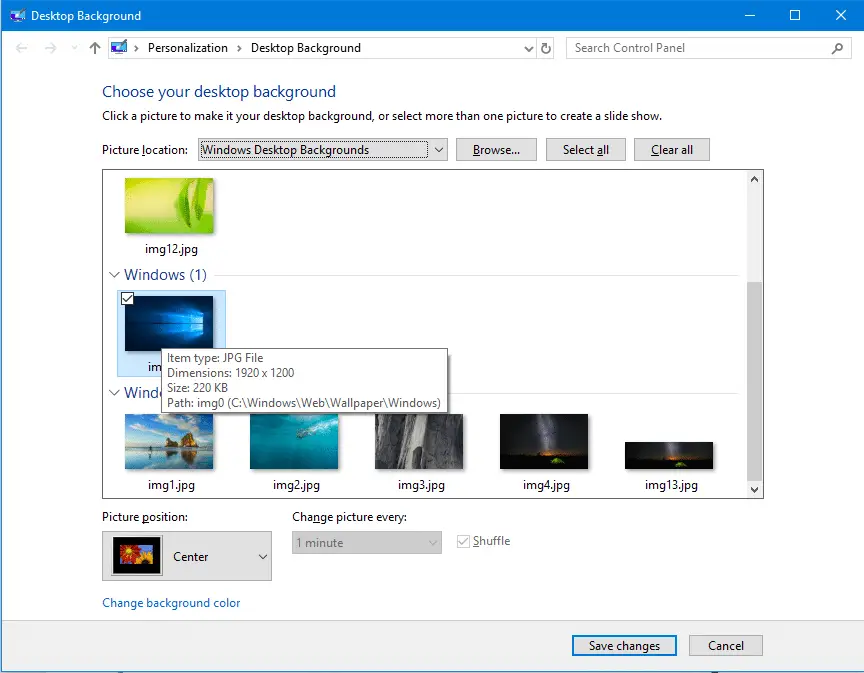
Χρήση του Επεξεργαστή Μητρώου στα Windows 10
Η αναφορά στην τρέχουσα ταπετσαρία επιφάνειας εργασίας μπορεί να υπάρχει σε μία ή περισσότερες θέσεις στο μητρώο.
Ανοίξτε τον Επεξεργαστή Μητρώου (regedit.exe)
Στον Επεξεργαστή Μητρώου, υπάρχουν τα κλειδιά που πρέπει να ελέγξετε.
HKEY_CURRENT_USER\Πίνακας Ελέγχου\Desktop
Αναζητήστε την τιμή που ονομάζεται Ταπετσαρία (Τύπος: REG_SZ).
Αναζητήστε την τιμή που ονομάζεται TranscodedImageCache (Τύπος: REG_BINARY)
TranscodedImageCache είναι μια δυαδική τιμή, αλλά μπορείτε εύκολα να διακρίνετε τη διαδρομή του αρχείου κάνοντας διπλό κλικ στην τιμή και διαβάζοντας τα δεδομένα.
Μια άλλη τοποθεσία ιστορικού στα Windows 10
Μεταβείτε στο ακόλουθο κλειδί μητρώου που αποθηκεύει το ιστορικό φόντου της επιφάνειας εργασίας σας.
HKEY_CURRENT_USER\Software\Microsoft\Windows\CurrentVersion\Explorer\Wallpapers
ο BackgroundHistoryPath0 τιμή παραθέτει την τρέχουσα ταπετσαρία.
Οι τιμές BackgroundHistoryPath1, BackgroundHistoryPath2, BackgroundHistoryPath3, BackgroundHistoryPath4 αναφέρονται στις προηγούμενες 4 ταπετσαρίες που χρησιμοποιήσατε. Οι μικρογραφίες του ιστορικού ταπετσαρίας εμφανίζονται στη σελίδα Εξατομίκευση ρυθμίσεων φόντου στα Windows 10.
Βρείτε το τρέχον αρχείο ταπετσαρίας χρησιμοποιώντας VBScript
Έχουμε ένα άρθρο που καθορίζει την πηγή ταπετσαρίας στα Windows 7 (Ανατρέξτε: Προσθέστε το μενού περιβάλλοντος "Desktop Background File Location" στα Windows 7), αλλά αυτό το σενάριο δεν λειτουργεί στα Windows 8 και 10. Αυτό συμβαίνει επειδή στα Windows 8 και 10 η τρέχουσα διαδρομή προέλευσης Ταπετσαρίας αποθηκεύεται σε διαφορετικό κλάδο μητρώου. Επιπλέον, στα Windows 8 (και στις πρώτες εκδόσεις των Windows 10) η Microsoft αποφάσισε να μην αποθηκεύσει τη διαδρομή πηγής Wallpaper σε απλό κείμενο.
Ο αναγνώστης μας»κοράκι” κατέληξε σε ένα σενάριο για Windows 8 και Windows 10. Δείτε τον παρακάτω σύνδεσμο:
https://gist.github.com/raveren/ab475336cc69879a378b
Σημειώστε ότι το Unicode δεν υποστηρίζεται από VBScripts. Αυτά τα σενάρια δεν θα λειτουργήσουν σωστά εάν η διαδρομή Ταπετσαρίας περιέχει μη αγγλικούς χαρακτήρες.
Βρείτε το τρέχον αρχείο ταπετσαρίας χρησιμοποιώντας το σενάριο PowerShell
Μπορείτε να χρησιμοποιήσετε το PowerShell για να αποκρυπτογραφώ ο TranscodedImageCache όνομα αρχείου ταπετσαρίας. Ακολουθεί η γραμμή εντολών που κάνει τη δουλειά:
$TIC=(Get-ItemProperty 'HKCU:\Control Panel\Desktop' TranscodedImageCache -ErrorAction Stop).TranscodedImageCache [Σύστημα. Κείμενο. Κωδικοποίηση]:: Unicode. GetString($TIC) -αντικαταστήστε το '(.+)([A-Z]:[0-9a-zA-Z\\])+','$2'
Ευχαριστούμε τον John Dangerbrooks για το παρακάτω σενάριο PowerShell (υποστηρίζει Unicode) που σας βοηθά να αποκωδικοποιήσετε TransCodedImageCache τιμή μητρώου και εντοπίστε/επιλέξτε το αρχείο ταπετσαρίας στην Εξερεύνηση αρχείων. Το σενάριο λειτουργεί στα Windows 7 έως τα Windows 10. Μπορείτε επίσης να διαβάσετε την ανάρτηση ιστολογίου του John Εύρεση θέσης ταπετσαρίας στα Windows | Εμπιστευτικά Αρχεία!.
ο TranscodedImageCache Η τιμή μητρώου εμφανίζει το όνομα αρχείου αρχικής/πηγής εικόνας στις ακόλουθες περιπτώσεις:
- Ρυθμίστε το φόντο της επιφάνειας εργασίας μέσω του μενού δεξί κλικ του αρχείου εικόνας.
- Ρυθμίστε το φόντο της επιφάνειας εργασίας μέσω των ρυθμίσεων εξατομίκευσης.
- Ρυθμίστε το φόντο της επιφάνειας εργασίας μέσω της κλασικής μικροεφαρμογής Φόντο επιφάνειας εργασίας.
Υπάρχουν αρκετοί διαφορετικοί τρόποι για να ορίσετε την ταπετσαρία φόντου της επιφάνειας εργασίας στα Windows. Για όλες τις άλλες μεθόδους (π.χ. ρύθμιση του φόντου της επιφάνειας εργασίας μέσω του προγράμματος περιήγησής σας στο Web, του Windows Photo Viewer, Εφαρμογή φωτογραφιών, κ.λπ.), το TranscodedImageCache αποθηκεύει μόνο τη διαδρομή του αρχείου που έχει μετατραπεί (μορφή BMP ή JPEG) μονοπάτι.
Μενού περιβάλλοντος (προαιρετικό)
Μπορείτε επίσης να προσθέσετε μια εντολή «Εύρεση τρέχουσας ταπετσαρίας» στο μενού δεξί κλικ στην επιφάνεια εργασίας χρησιμοποιώντας το αρχείο .reg παρακάτω.
Windows Registry Editor Έκδοση 5.00 [HKEY_CLASSES_ROOT\DesktopBackground\Shell\DesktopBackgroundFileLocation] "icon"="shell32.dll, 324" @="Εύρεση τρέχουσας ταπετσαρίας" [HKEY_CLASSES_ROOT\DesktopBackground\Shell\DesktopBackgroundFileLocation\command] @="powershell.exe -nologo -ExecutionPolicy Bypass -εντολή find_current_wallpaper.ps1"
Αντιγράψτε τα παραπάνω περιεχόμενα στο Σημειωματάριο και αποθηκεύστε το αρχείο με την επέκταση .reg. Στη συνέχεια, κάντε διπλό κλικ στο αρχείο .reg για να το εκτελέσετε.
Στη συνέχεια, αντιγράψτε το αρχείο σεναρίου του John's PowerShell "find_current_wallpaper.ps1” (αναφέρθηκε νωρίτερα σε αυτό το άρθρο) στο C:\Windows ντοσιέ.
Κάνοντας κλικ στην επιλογή θα ξεκινήσει το σενάριο PowerShell το οποίο με τη σειρά του εντοπίζει γρήγορα την τρέχουσα ταπετσαρία επιφάνειας εργασίας για εσάς.
Ένα μικρό αίτημα: Αν σας άρεσε αυτή η ανάρτηση, κοινοποιήστε την;
Μια "μικροσκοπική" κοινοποίηση από εσάς θα βοηθούσε πολύ σοβαρά στην ανάπτυξη αυτού του ιστολογίου. Μερικές υπέροχες προτάσεις:- Καρφιτσώστε το!
- Μοιραστείτε το στο αγαπημένο σας ιστολόγιο + Facebook, Reddit
- Tweet το!
 αναφέρετε αυτήν τη διαφήμιση
αναφέρετε αυτήν τη διαφήμιση